CLIX xin trân trọng giới thiệu đến quý độc giả bài viết Cách đổi mật khẩu facebook trên điện thoại iPhone, Android.
Qua bài viết này clix.vn xin chia sẻ với các bạn thông tin và kiến thức về cach doi pass facebook hot nhất hiện nay được bình chọn bởi người dùng
Ngoài việc thực hiện đổi mật khẩu facebook trên máy tính thì bạn có thể thực hiện việc đổi password Facebook trên điện thoại của mình giúp tiết kiệm thời gian cũng như thao tác. Hãy cùng chúng tôi thực hiện qua bài viết sau nhé.
Xem thêm: Cách kích hoạt bảo mật 2 lớp Facebook

Hướng dẫn đổi mật khẩu facebook trên điện thoại
1. Đổi mật khẩu Facebook trên điện thoại Android
Bước 1: Trên giao diện điện thoại, bạn mở Facebook rồi nhìn góc trên bên phải, bạn click vào biểu tượng menu (Hình 1). Tiếp đó, chuyển sang giao diện mới, bạn vuốt màn hình lên, click vào “Cài đặt & quyền riêng tư” (Hình 2).
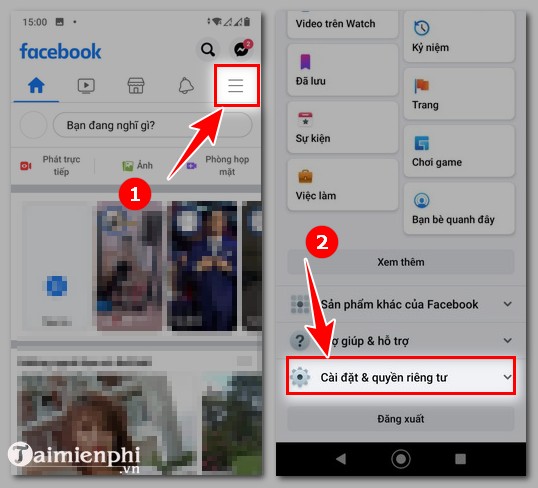
Bước 2: Bạn click “Cài đặt” (Hình 3) rồi click “Mật khẩu và bảo mật” (Hình 4).

Bước 3: Tiếp đó, bạn click “Đổi mật khẩu” (Hình 5). Lúc này, giao diện đổi mật khẩu sẽ hiện ra, bạn nhập vào từng ô:– Mật khẩu hiện tại: Bạn nhập mật khẩu mà bạn vẫn đang đăng nhập.– Mật khẩu mới: Nhập mật khẩu mà bạn muốn đổi.– Nhập lại mật khẩu mới: Bạn nhập lại lần nữa mật khẩu mới.Nhập xong, bạn nhấn “Cập nhật mật khẩu” để thay đổi mật khẩu. Sau bước này, bạn đăng nhập với Facebook bằng mật khẩu mới. Còn nếu bạn muốn thay đổi mật khẩu lại, bạn nhấn vào “Hủy” và làm lại từng bước hướng dẫn trên để đổi mật khẩu phù hợp. Trường hợp: Nếu bạn quên mật khẩu đang dùng, bạn hãy nhấn vào “Quên mật khẩu” để tìm lại mật khẩu.
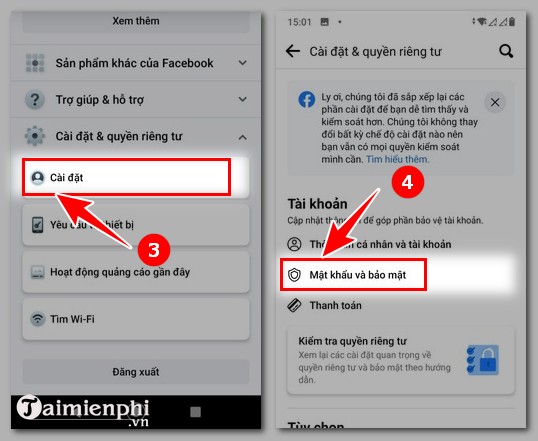
Bước 4: Cuối cùng, các bạn nhập lại mật khẩu cũ và xác nhận mật khẩu mới theo các trường yêu cầu rồi nhấn Change password (Thay đổi mật khẩu).
2. Đổi mật khẩu Facebook trên điện thoại iPhone
Bước 1: Khởi động ứng dụng Facebook trên iPhone, các bạn nhấn vào biểu tượng 3 dấu gạch ngang góc dưới bên phải ứng dụng và chọn Settings (Cài đặt)
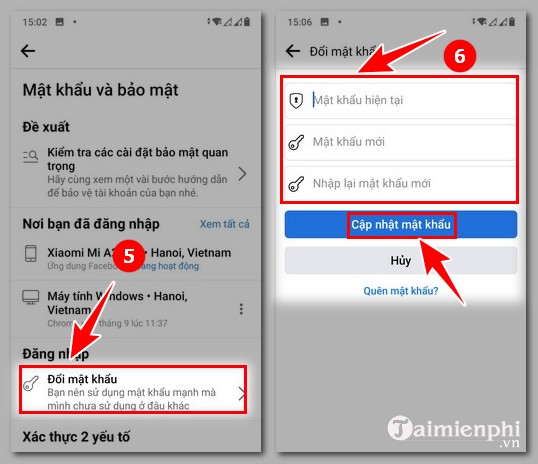
Bước 2: Một hộp thoại nhỏ hiện lên, các bạn tiến hành chọn Account settings (Cài đặt tài khoản) và nhấn tiếp vào Security and login (Bảo mật và đăng nhập) ở giao diện tiếp theo.
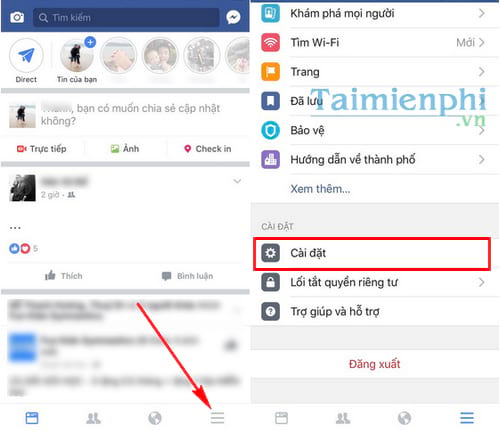
Bước 3: Tiếp theo các bạn nhấn vào mục Change password (Đổi mật khẩu) và tiến hành nhập mật khẩu cũ cũng như lặp lại 2 lần mật khẩu mới theo các trường rồi nhấn Save changes (Lưu thay đổi) để đổi mật khẩu Facebook trên điện thoại iPhone.
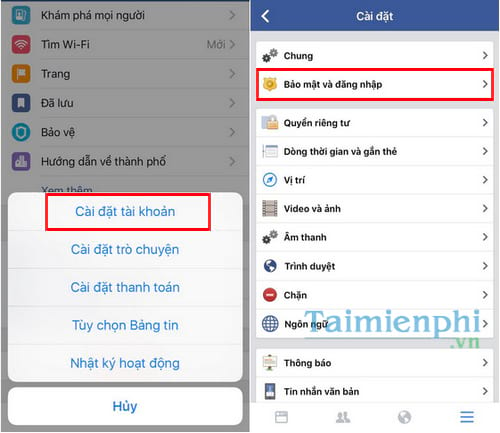
Sau khi thực hiện xong, đồng nghĩa với việc bạn đã thay đổi thành công mật khẩu Facebook cũ. Bạn nên ghi nhớ mật khẩu mới cho lần đang nhập tiếp theo nhé.
Ngoài ra bạn cũng có thể tham khảo thêm một số những thủ thuật khác cho Facebook như cách lấy lại mật khẩu facebook hoặc kích hoạt bảo mật 2 lớp và nhiều thủ thuật khác nữa… Trong đó, thủ thuật lấy lại mật khẩu facebook giúp bạn khôi phục mật khẩu Facebook trong những trường hợp quên, bị mất, còn tính tính năng bảo mật 2 lớp Facebook giúp bảo vệ tài khoản Facebook tốt hơn.
Nếu điện thoại của bạn chưa có Facebook, các bạn tải Facebook cho thiết bị của mình theo đường dẫn sau đây.
Tải: Facebook for AndroidTải: Facebook LiteTải: Facebook for iOSTải: Facebook for WindowsPhone
